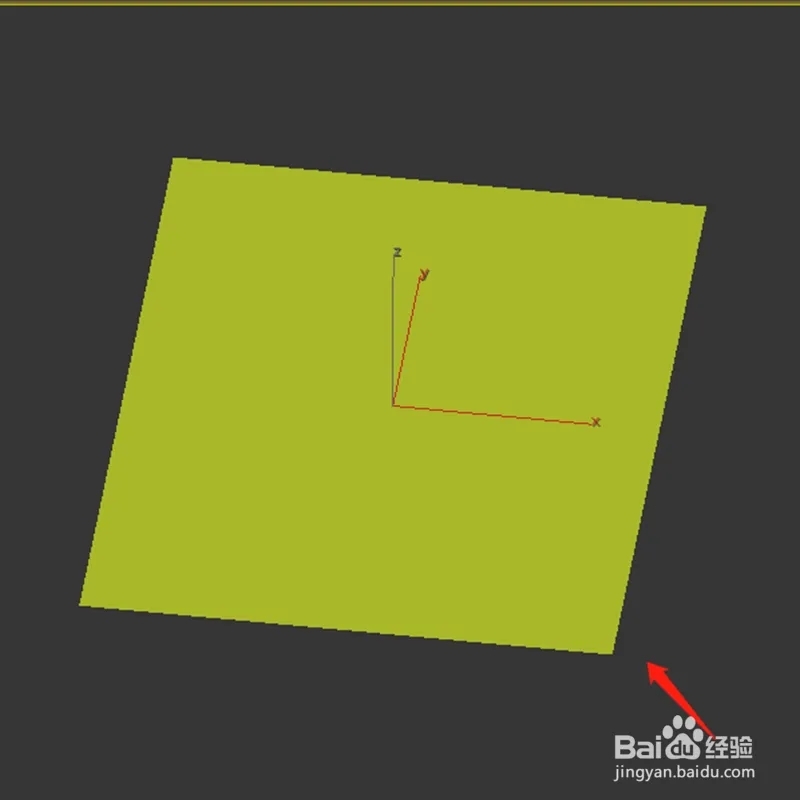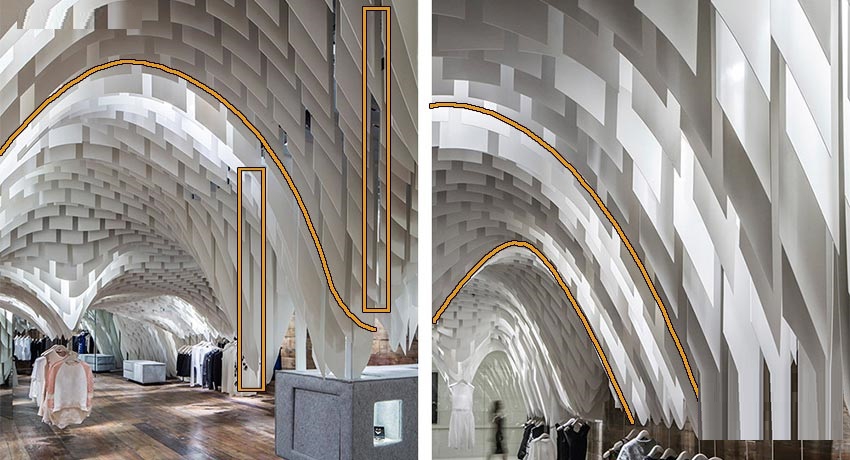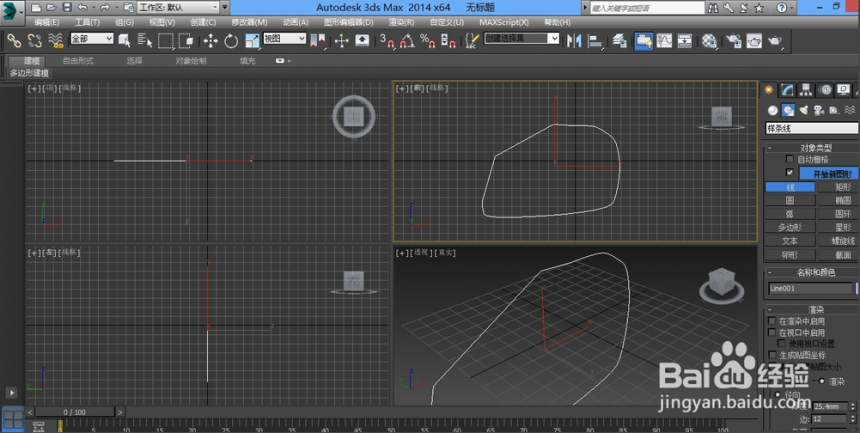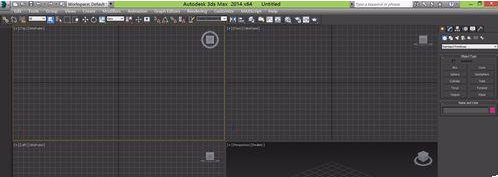CAD软件自动生成条形码图形的操作步骤详解(cad如何生成条形码)优质
CAD软件如何自动生成条形码图形?很多时候我们需要在制图的时候。将一部分CAD图纸文本转换为条形码来方便后续的操作。本期云渲染农场为您带来了CAD软件自动生成条形码图形的操作步骤详解。希望能够帮助到大家!
CAD软件如何自动生成条形码图形?
步骤一。我们需要使用特定的CAD字体来完成CAD软件自动生成条形码图形。导入HzBartextStylexZ.cad字体。注意是cad字体。不是window字体。然后放入cad安装目录下的fonts文件下。开始进行操作演示。
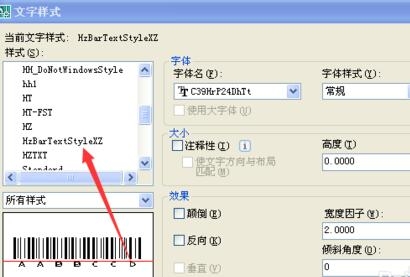
步骤二。打开CAD软件。设置HzBartextStylexZ为当前字体。输入快捷键dt。输入单行文字。输入CAD自动生成条形码的字高和方向。可以使用默认值进行操作。不需要继续更改。
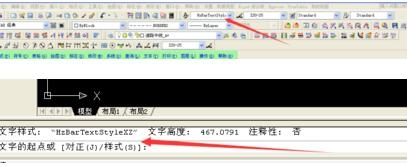
步骤三。接下来我们只要输入自己想要的数字或者字母。就可以在CAD软件自动生成条形码图形了。快来看看生成图形的效果怎么样吧!
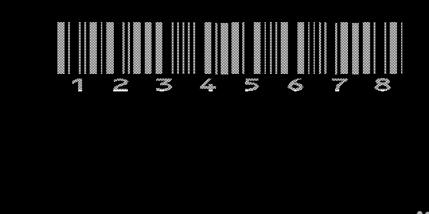
更多>>在CAD中生成二维码的操作步骤
通过以上的分享。各位有没有学会怎样在CAD软件中自动生成条形码图形呢?如果还需要更多CAD相关教程的话。欢迎收藏云渲染农场网站。我们会实时更新哦!
更多精选教程文章推荐
以上是由资深渲染大师 小渲 整理编辑的,如果觉得对你有帮助,可以收藏或分享给身边的人
本文标题:CAD软件自动生成条形码图形的操作步骤详解(cad如何生成条形码)
本文地址:http://www.hszkedu.com/18751.html ,转载请注明来源:云渲染教程网
友情提示:本站内容均为网友发布,并不代表本站立场,如果本站的信息无意侵犯了您的版权,请联系我们及时处理,分享目的仅供大家学习与参考,不代表云渲染农场的立场!
本文地址:http://www.hszkedu.com/18751.html ,转载请注明来源:云渲染教程网
友情提示:本站内容均为网友发布,并不代表本站立场,如果本站的信息无意侵犯了您的版权,请联系我们及时处理,分享目的仅供大家学习与参考,不代表云渲染农场的立场!